Възможности за полезност Discgenius Disk

- 4336
- 302
- Johnathan Wilderman
Основните възможности на средствата, вградени в прозорци, са достатъчни за много задачи, но много напреднали потребители, да не говорим за системните администратори, предпочитат да използват трети помощни програми с много по -големи възможности. Една от тях е програмата Diskgenius добре -известна сред специалистите, която ви позволява да изпълнявате много задачи за работа с дискове: от форматиране и маркиране до създаване на резервни копия и дори клониране на дискове. Някои функции са достъпни в платената версия, но условно безплатната версия има отлична функционалност.

В тази статия ще разгледаме основните възможности на Diskgenius, комунални услуги, заслужено считани за една от най -добрите в своя клас.
Характеристики на дисковата програма Diskgenius
Когато става въпрос за такива често срещани функции като прехвърляне на операционната система от твърд диск към SSD или взаимна трансформация на GPT/MBR дискови формати, безплатен софтуер като дял Aomei от Aomei или еднакво добре познат Minitool дял на Minitool идва на ум. Уви, но понастоящем и двете задачи в безплатната версия са станали недостъпни и тази тенденция не може да се разстрои. Трябва да потърсите стари версии на програми и това не е лесно и по -скоро рисковано.
В програмата Diskgenius тези задачи присъстват и не изискват платен лиценз. Тук обаче някои функции изискват използването на платен вариант на полезността - например трансформацията на динамично задвижване в база, при условие че наличните данни се поддържат. Обърнете внимание, че платените функции са доста екзотични, тоест употребата им се изисква изключително рядко.
Как да използвам
Един от най -значимите недостатъци на полезността е липсата на подкрепа за руския език, но богатата му функционалност напълно го изравнява. И така, изтеглете Diskgenius от официалния сайт, стартирайте инсталатора.
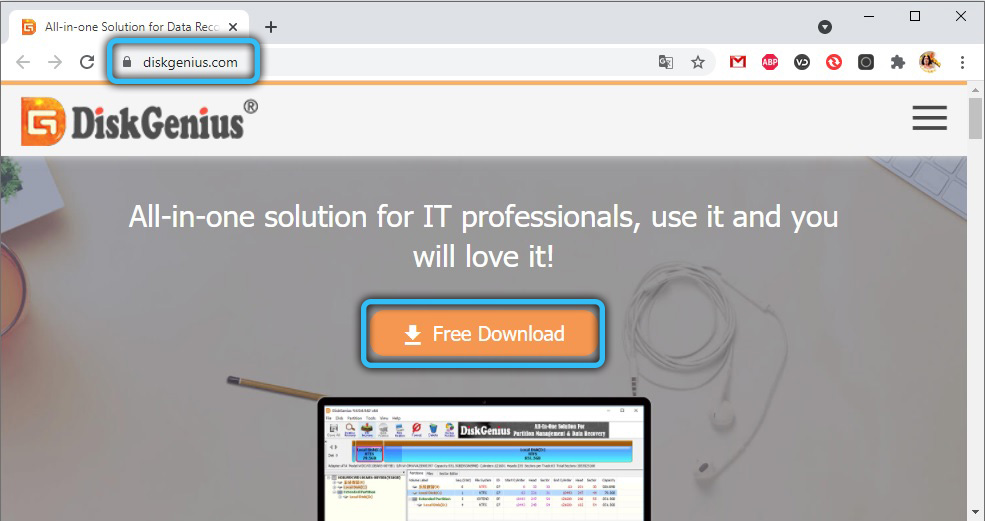
По време на инсталацията програмата ще предупреди, че ако планирате да използвате функцията за възстановяване на данни, не се препоръчва да инсталирате диск, който искате да възстановите. От себе си добавяме, че не се препоръчва да инсталирате полезността на диск, с който се предполага, че той извършва други манипулации като активни трансформации, въпреки че в някои случаи това няма да доведе до проблеми.
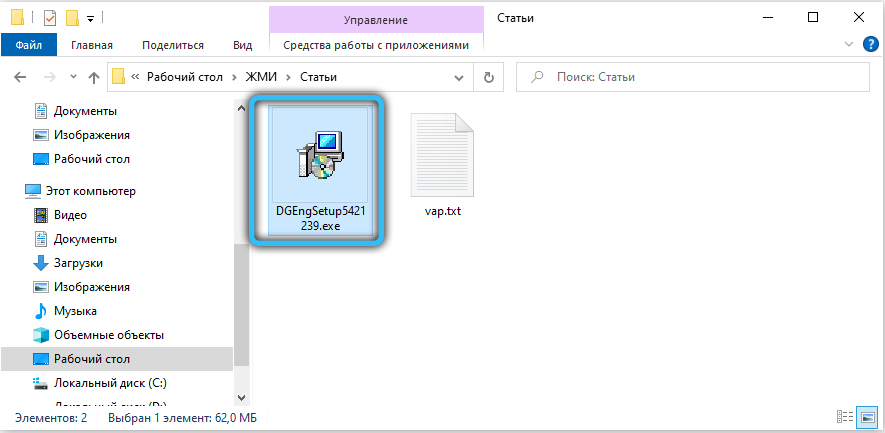
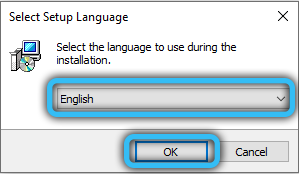
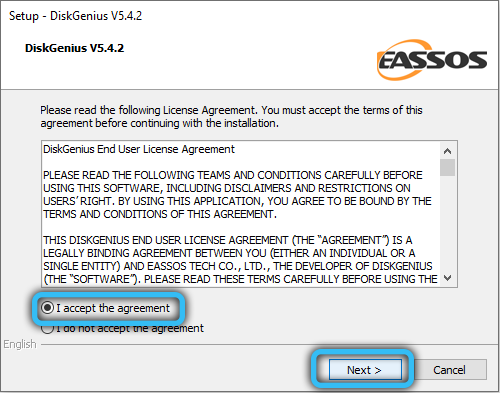
В противен случай процедурата за инсталиране на програмата не се различава от стандартната и вече няма да изисква намеса от потребителя. Веднага след инсталирането на Diskgenius е готов за използване, а интерфейсът на полезността е типичен за този клас софтуер, така че да не възниква с развитието на проблемите си.
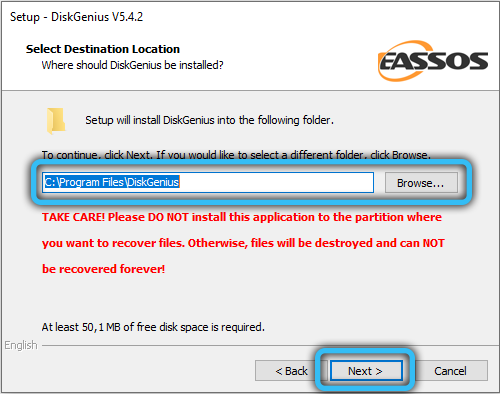
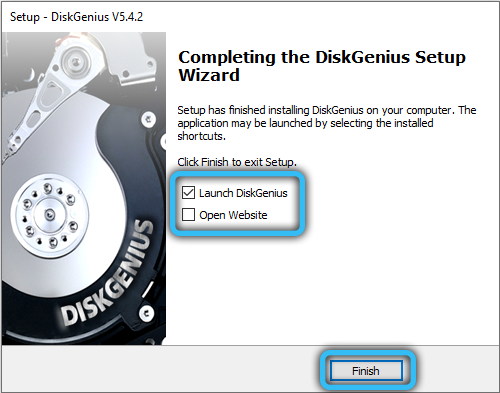
Прехвърляне на Windows или друга ОС на друг диск, SSD или HDD
Компютърна актуализация - доста често извършена процедура. Но подмяната на процесора, видеокартата или добавянето на памет е в същата степен като подмяната на устройството - обикновено за нов, по -голям обем и по -бърз. Често в същото време потребителят не иска да инсталира Windows от нулата, тъй като операционната система работи нормално и има много инсталирани програми в него. В такива случаи операцията за клониране на дискове помага. В Diskgenius той се извършва по следния начин:
- В основното горно меню на програмата кликнете върху бутона за осмиграция;
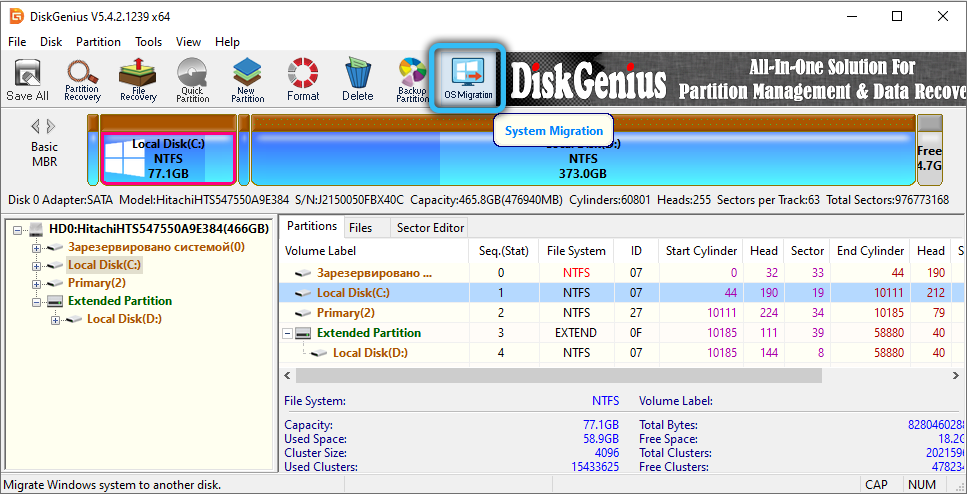
- Избираме диск, който искаме да извършим прехвърлянето на операционната система, той може да бъде както класически HDD, така и високоскоростен SSD. Не забравяйте, че всички данни, разположени на това устройство, ще бъдат изтрити по време на форматиране;
- Не трябва да се притеснявате, ако обемът на целевия диск е по -малък от обема на медиите, който ще бъде клониран, програмата ще ви предложи да коригирате съдържанието, което да копира, за да подравните размера на двата носителя;
- Можете също да разбиете целевия диск на няколко раздела тук;
- И така, в горната част имаме оригиналния диск, показващ неговия размер, по -долу - целта. Щракнете върху бутона Старт;
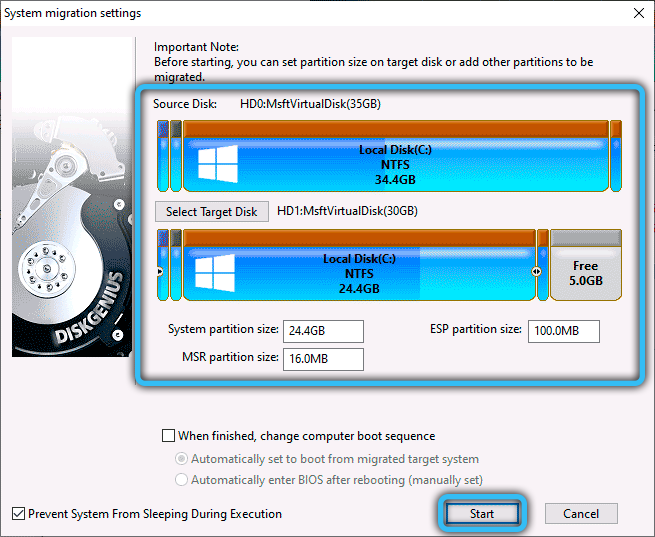
- Diskgenius ще ви попита дали искате да копирате, без да рестартирате компютъра (бутон за гореща миграция) или да рестартирате системата след бутона за клониране (рестартиране в бутона Winpe). Във втория случай, ако искате да стартирате от клонирания диск, ще трябва да промените процедурата за зареждане в BIOS.
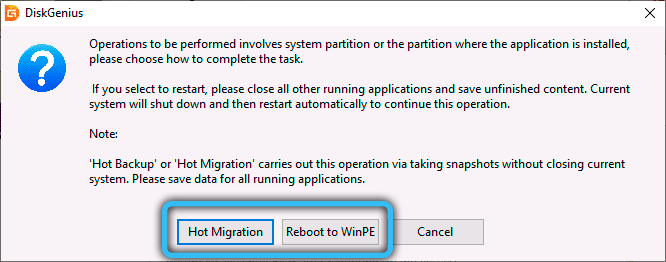
Трансформация на секцията от секции от MBR формат в GPT или обратно
Използването на Diskgenius за конвертиране на таблици на секции е ограничено до несистематичен диск. По принцип е възможно да се трансформира системният, но само ако това е единствената в системата, обаче, тази процедура трябва да се извърши от зареждащата версия на полезността (алгоритъмът, как да направим това, ние описваме в Следващият раздел).
Опитът за преобразуване на системен диск е много вероятно да завърши с факта, че Windows ще спре да се зарежда, така че за да преобразувате системната секция, ще трябва да използвате друга програма, например MBR2GPT.
Стъпка -by -step алгоритъм:
- В левия блок с дърво дърво щракнете върху PKM по протежение на диска, който е подложен на трансформация (задължително по протежение на диска, а не един от неговите секции, тъй като таблицата е единствената за целия диск);
- В менюто, което се появява, изберете Convert to Guid елемент, ако искате да конвертирате MBR в GPT, или щракнете върху опцията Convert to MBR в противен случай (една, правилната опция ще бъде достъпна за определен диск);
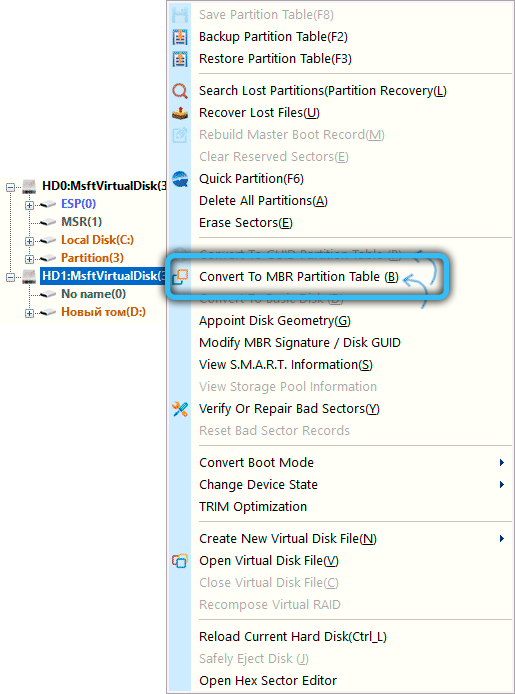
- Щракнете върху бутона на горното меню Diskgenius Запазете всички.
Както можете да видите, нищо сложно.
Работа с секции HDD/SSD
Помощната програма осигурява възможност за промяна на структурата на дисковете и/или секциите: добавяне/изтриване на секции, компресирани дискове, формат, разширяване на секции и т.н. Д.
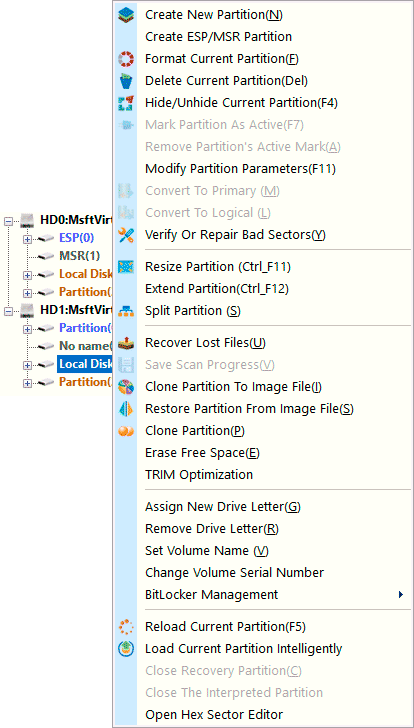
Достатъчно е да щракнете върху иконата на желания диск или секция в горната част на Diskgenius или да го изберете в левия блок. Следните функции ще ви бъдат достъпни:
- Създайте нов дял - Ако в избрания раздел има свободно пространство, можете да създадете нов раздел;
- Форматирайте текущия дял - функция от форматирането на избрания раздел;
- Разширяване на дяла - Използвайки тази опция, можете да разширите текущия раздел (да увеличите размера му);
- Размерено дял - функцията за промяна на обема на избрания раздел;
- Разделяне на парция - разделение на секцията от няколко.
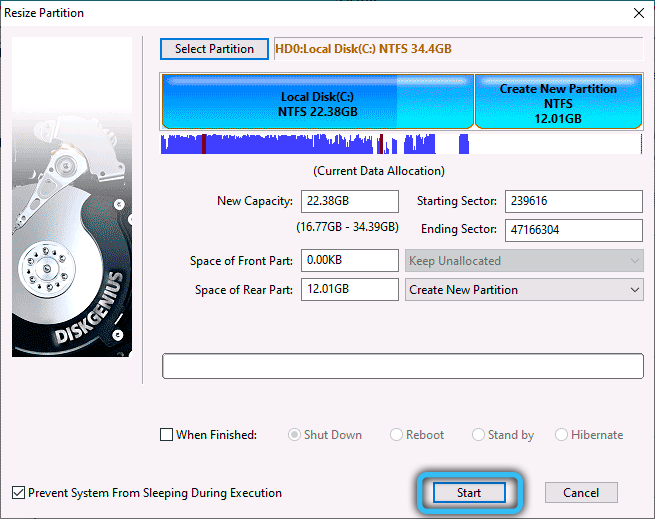
Тук можете да извършите и редица други операции с секция - скрийте го, клонирайте с прехвърлянето към друго устройство (дял на клониране), за да трансформирате своя тип (от логично, за да направите основната или обратното, функцията е достъпна само за MBR дискове).
Някои функции на работа с секции са достъпни в контекстното меню, причинено от щракване на PKM за обозначаване на физическия диск в левия блок. Например опцията за бърз дял, която предоставя възможността за бързо създаване на секции. Ще се отвори нов прозорец, в който можете да създадете необходимия брой секции, показващи за всеки неговия обем, да им дадете имената (маркери, можете на руски език), посочете типа на файловата система за всеки раздел.
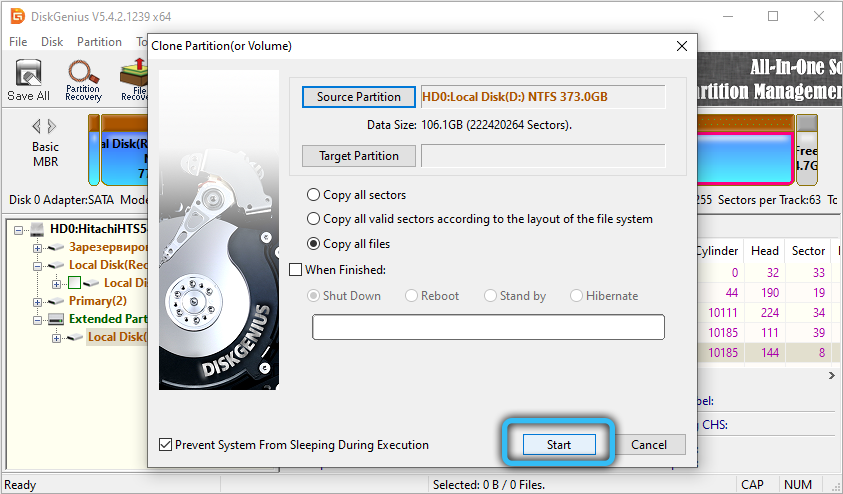
Възстановяване на повредени файлове и секции, изтрити секции
Със ситуация, при която системата започва да работи с неизправности, нестабилна, е позната на почти всички потребители. Причините за това условие могат да бъдат много различни, включително поради физическо увреждане на дисковите сектори, в резултат на случайно премахване на важни системни файлове и т.н. Д.
Много програми са в състояние да възстановят изгубените данни, а Diskgenius дори е в състояние да реанимира файловете, премахнати в резултат на операцията за форматиране на усъвършенствания диск - такава функционалност е особено ценна, тъй като не е да се броят случаите, когато важна информация е била безвъзвратно изгубена Точно след случайно стартиране на процедурата за форматиране.
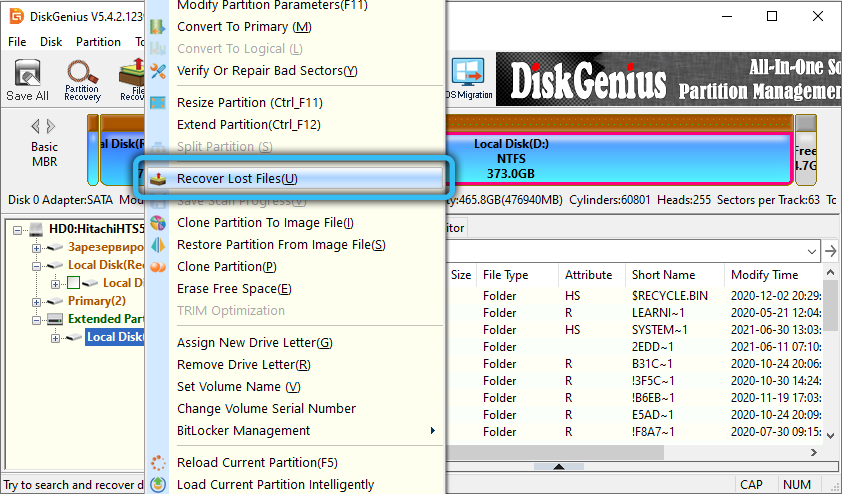
За да проучите структурата на дисковата файлова система, за да възстановите дистанционните данни в резултат на небрежното действие на потребителя, трябва да изберете раздел или диск по някакъв удобен начин, след това щракнете върху възстановяването на изгубените файлове в a Поп -UP контекстно меню. Когато функцията работи и даде списък с файлове, които трябва да бъдат възстановени, можете да инициирате този процес, като посочите папката, в която ще бъдат поставени тези файлове. Желателно е това да не е разделът или диск, на който проверявате. Защо? Ако дискът има клъстери за отказ, по -добре е да извърши пълната си проверка, в резултат на което тези сектори ще бъдат маркирани като лоши и данните няма да бъдат записани върху тях. И така рискувате отново да стъпите на същия рейк.
Между другото, елементите от менюто за търсене на Lost Interritions ви позволяват да възстановявате не отделни файлове, а цели секции, премахнати случайно - когато неопитни потребители с дискови помощни програми, това също се случва.
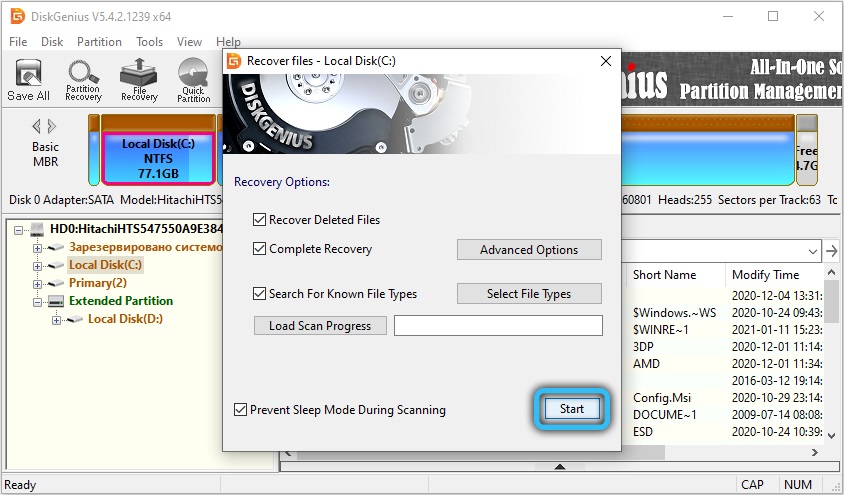
Допълнителни възможности на Diskgenius
Разгледахме работата на онези функции, които са доста търсени и важни по отношение на работата с дискове и секции. Но функционалността на Diskgenius е в състояние на повече.
Например, с помощта на тази помощна програма можете да създадете стартиращо флаш устройство - тази функция става все повече и повече, тъй като компютрите изчезнаха с инсталиран DVD -Drive (или ако такова устройство е поръчано да живее дълго от старост или физически износване). За да направите това, кликнете върху бутона Tools и изберете елемента Create WinPE USB Drive.
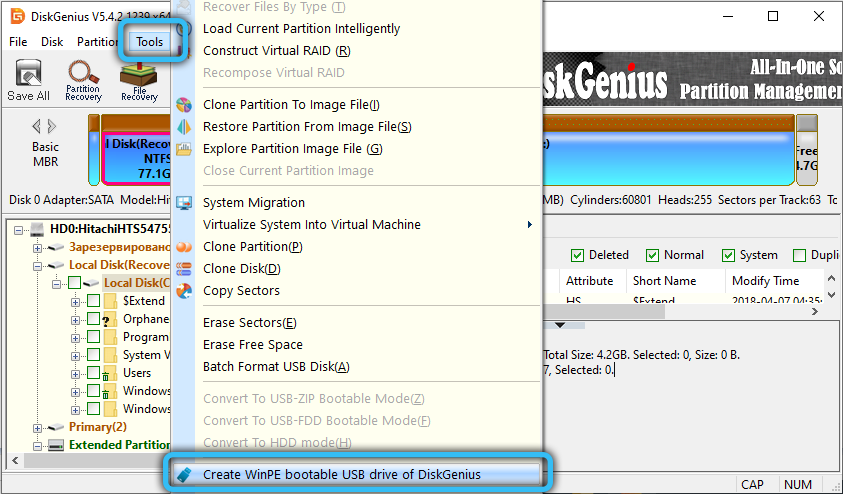
По -горе казахме, че дискът може да съдържа лоши сектори, което е вярно за HDD устройства и не по -малко - за SSD дискове, особено първите поколения. Опцията е достъпна в контекстното меню на секции, тя се нарича проверка/ремонт на лоши сектори, от които става ясно, че може и възстановява лошите сектори.
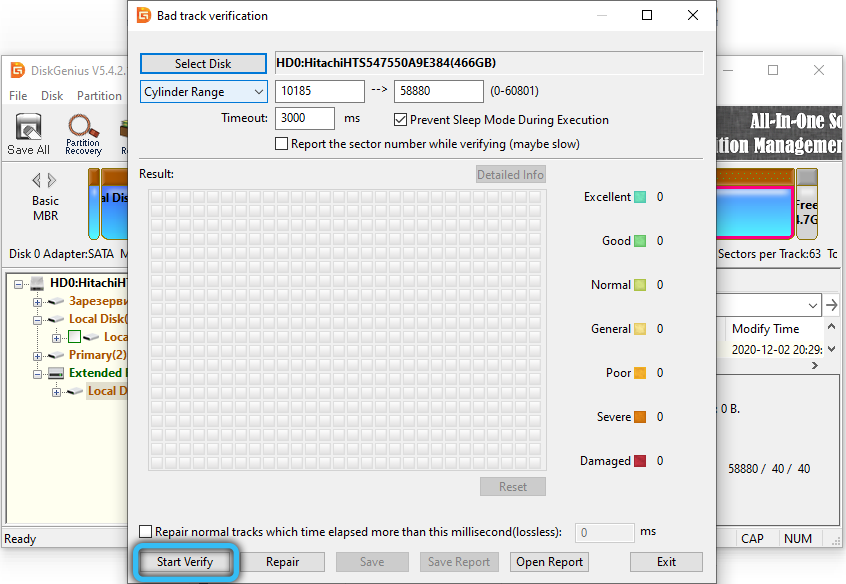
Същото меню съдържа функцията на дяла на клонирането към изображението, което ви позволява да запишете изображенията на секции в ISO файла.
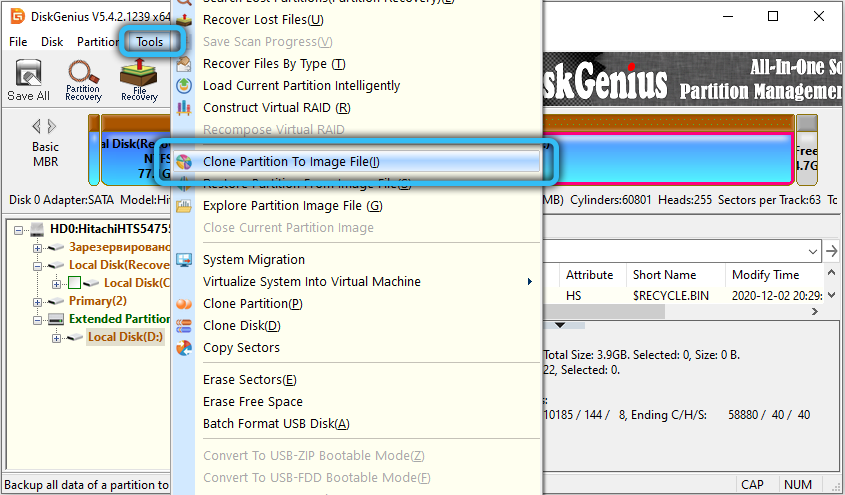
Създаване на нов виртуален диск ви позволява да създавате виртуални дискове, които в някои случаи са за предпочитане пред физическото. Освен това вашата операционна система може да бъде клонирана във виртуална машина и това е рязко виртуален диск.
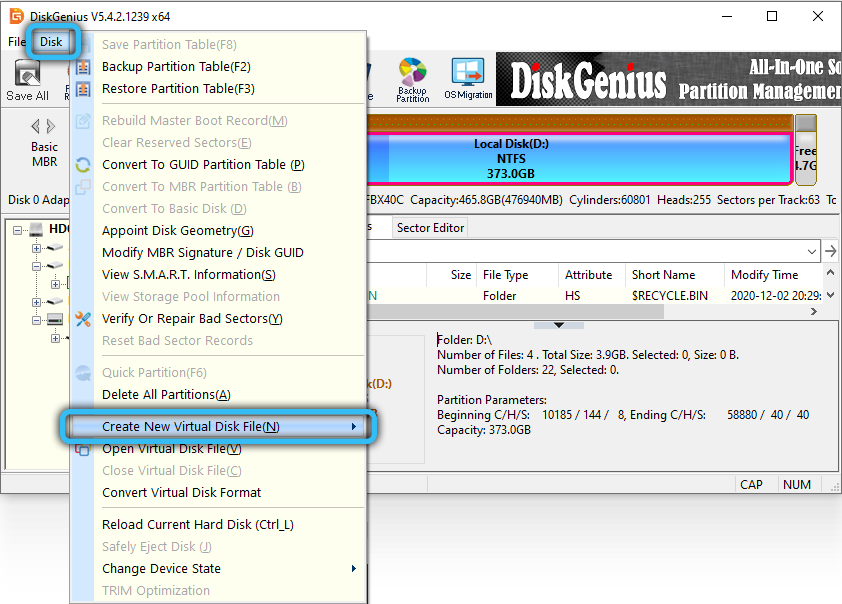
И накрая, Diskgenius има възможност да създаде резервни копия на съдържанието на секциите с тяхното последващо възстановяване.
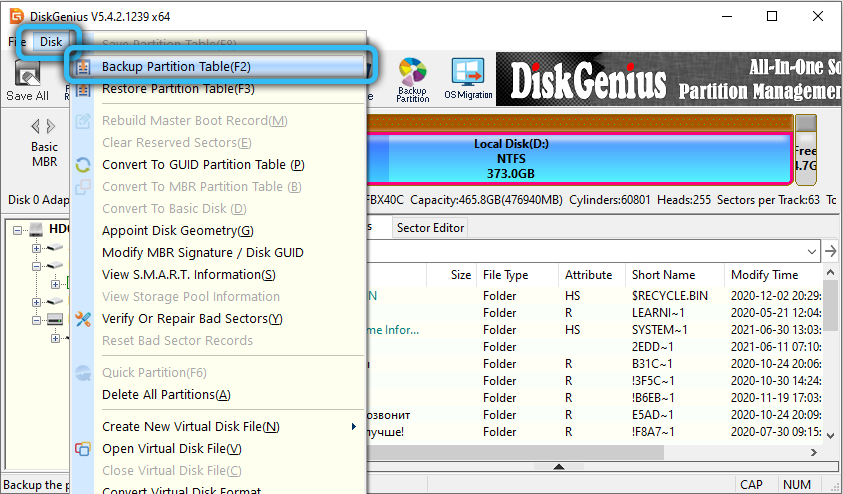
С една дума, полезността Diskgenius в момента е веднага от един от най -добрите в своя клас. Остава да изчакаме, докато разработчиците на полезното поле за добавяне на руски към програмния интерфейс.
- « Ускоряване на методите и последиците от честотата на монитора
- Изключване на функцията за провеждане на среща в Windows 10 »

